Διαγραφή προσωρινής μνήμης στο iPad σας: Εφαρμογή και πρόγραμμα περιήγησης [Οδηγός ειδικών]
Καθώς χρησιμοποιείτε το iPad καθημερινά, θα παρατηρήσετε ότι η συσκευή μπορεί να επιβραδύνει με την πάροδο του χρόνου, οι εφαρμογές μπορεί να φορτώνουν αργά ή ακόμη και να τραυλίζουν ή να κολλάνε. Αυτή η κατάσταση οφείλεται σε μεγάλο βαθμό στον μεγάλο αριθμό αρχείων κρυφής μνήμης και άχρηστων δεδομένων που έχουν συσσωρευτεί στη συσκευή. Τα αποθηκευμένα αρχεία περιλαμβάνουν ιστορικό περιήγησης, δεδομένα ιστότοπου, προσωρινά αρχεία και κρυφές μνήμες εφαρμογών. Ενώ μπορούν να επιταχύνουν τα πράγματα σε κάποιο βαθμό, οι μη καθαρισμένες κρυφές μνήμες μπορούν να καταλάβουν πολύτιμο χώρο αποθήκευσης και να επηρεάσουν τη συνολική απόδοση του iPad. Εκκαθάριση της προσωρινής μνήμης του iPad τακτικά είναι ένα σημαντικό βήμα για να παραμείνετε παραγωγικοί. Ας ρίξουμε μια ματιά στον τρόπο εκκαθάρισης της προσωρινής μνήμης.
ΠΕΡΙΕΧΟΜΕΝΟ ΣΕΛΙΔΑΣ:
Μέρος 1. Πώς να εκκαθαρίσετε την προσωρινή μνήμη στο iPad ταυτόχρονα
Ο τακτικός καθαρισμός της προσωρινής μνήμης και η βελτιστοποίηση της συσκευής μπορούν να βελτιώσουν τη λειτουργική απόδοση, αλλά οι χειροκίνητες λειτουργίες μπορεί μερικές φορές να είναι κουραστικές και δεν διαγράφουν πάντα όλα τα δεδομένα εντελώς. Αυτή τη στιγμή, ένα αποτελεσματικό και ασφαλές καθαριστικό cache για iPad είναι ιδιαίτερα σημαντικό. Apeaksoft iPhone Γόμα είναι ένα συνιστώμενο εργαλείο που μπορεί να διαγράψει όλα τα δεδομένα της προσωρινής μνήμης και τα περιττά δεδομένα στο iPad ταυτόχρονα, ελευθερώνοντας χώρο αποθήκευσης και βελτιστοποιώντας την απόδοση.
Εκκαθάριση όλης της προσωρινής μνήμης στο iPad ταυτόχρονα
- Επιτρέπει την πλήρη διαγραφή όλων των δεδομένων προσωρινής αποθήκευσης στο iPad για τη βελτιστοποίηση της ταχύτητας της συσκευής.
- Παρέχετε τρία διαφορετικά επίπεδα διαγραφής δεδομένων για την κάλυψη διαφορετικών αναγκών.
- 100% ασφάλεια για να διασφαλιστεί ότι οι προσωπικές πληροφορίες δεν ανακτώνται ή διαρρέουν.
- Κάντε μόνο μερικά απλά βήματα για να ολοκληρώσετε τον ολοκληρωμένο καθαρισμό του iPad σας.
Ασφαλής λήψη
Ασφαλής λήψη

Βήμα 1. Πριν να είστε έτοιμοι να κάνετε εκκαθάριση, εγκαταστήστε το Apeaksoft iPhone Eraser στον υπολογιστή σας και κάντε κλικ για να εκκινήσετε το πρόγραμμα. Στη συνέχεια, συνδέστε το iPad σας στον υπολογιστή.

Βήμα 2. Υπάρχουν δύο επιλογές στα αριστερά. Το πρώτο θα διαγράψει όλα τα δεδομένα στο iPad σας, οπότε επιλέξτε Ελευθερώστε χώρο εδώ. Κάντε κλικ στο Γρήγορη σάρωση κουμπί στο κέντρο της οθόνης.

Βήμα 3. Αφού το σύστημα ολοκληρώσει τη σάρωση, όλα τα άχρηστα δεδομένα θα ταξινομηθούν αυτόματα και θα παρουσιαστούν στην οθόνη. Τα δεδομένα προσωρινής μνήμης περιλαμβάνονται στο Διαγραφή ανεπιθύμητων αρχείων κατηγορία. Εάν υπάρχουν άλλα που θέλετε να διαγράψετε μαζί, κάντε κλικ στο αντίστοιχο διαγράψετε Κουμπί στα δεξιά.
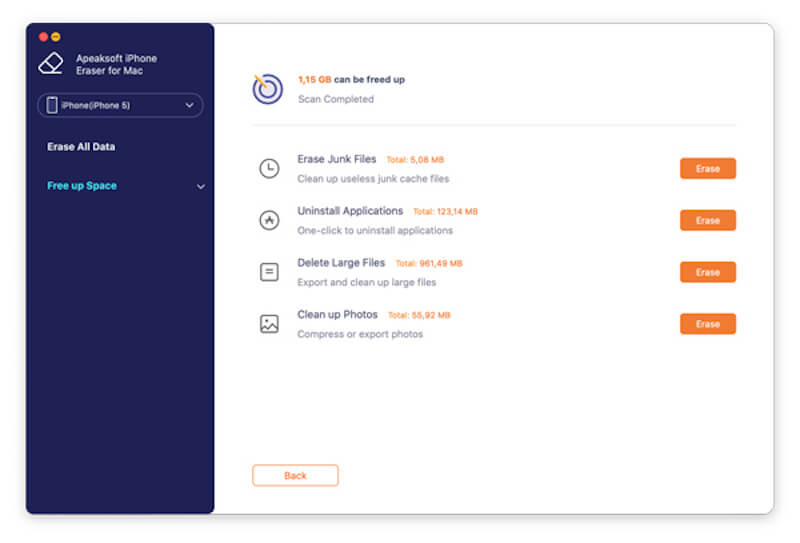
Μέρος 2. Διαγράψτε την προσωρινή μνήμη εφαρμογών στο iPad
Τα αρχεία κρυφής μνήμης που δημιουργούνται από την εφαρμογή αποτελούν το μεγαλύτερο ποσοστό όλων των δεδομένων. Ορισμένες εφαρμογές θα έχουν ένα ενσωματωμένο εργαλείο για την εκκαθάριση της προσωρινής μνήμης, το οποίο βρίσκεται στο Λογαριασμός > Γενικός τμήμα. Εάν δεν υπάρχει ενσωματωμένη λειτουργία εκκαθάρισης της προσωρινής μνήμης, ανατρέξτε στις ακόλουθες μεθόδους.
Βήμα 1. Ανοικτό Ρυθμίσεις στο iPad σας, επιλέξτε Γενικός στα αριστερά και πατήστε μέσα iPad Storage. Εάν το iPad σας χρησιμοποιεί ήδη πάρα πολύ χώρο, μπορεί να χρειαστεί περισσότερος χρόνος για να φορτώσει.

Μόλις φορτωθεί, το iPad σας μπορεί να προτείνει στο επάνω μέρος να αφαιρέσετε ορισμένες από τις εφαρμογές που συνήθως δεν χρησιμοποιείτε για να ελευθερώσετε περισσότερο χώρο, ανάλογα με τις ανάγκες σας.
Βήμα 2. Όλες οι εφαρμογές στο iPad σας θα ταξινομηθούν παρακάτω ανάλογα με τον χώρο που καταλαμβάνουν. Πατήστε σε οποιοδήποτε λογισμικό και μπορείτε να το δείτε Μέγεθος εφαρμογής του εαυτού του και το μέγεθος του Έγγραφα & Δεδομένα παράγετε όπως το χρησιμοποιείτε.
Βήμα 3. Αφού επιλέξετε την εφαρμογή, μπορείτε να επιλέξετε το Εκφόρτωση εφαρμογής επιλογή για την αφαίρεση όλης της προσωρινής μνήμης διατηρώντας παράλληλα σημαντικές βασικές πληροφορίες. Μπορείτε επίσης να επιλέξετε Διαγραφή εφαρμογής αν δεν τα χρειάζεσαι πια ή αφαιρέστε εφαρμογές από το iPad απευθείας αν είναι πάρα πολλά.
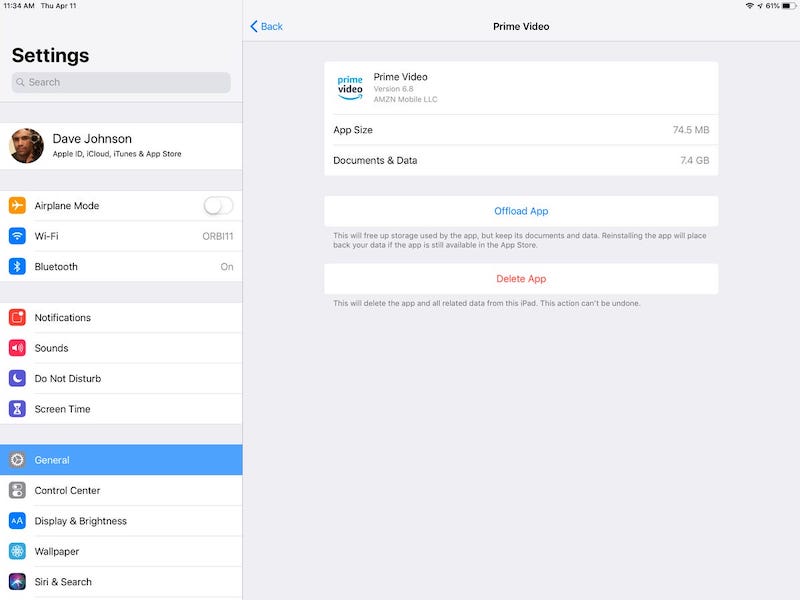
Μέρος 3. Διαγράψτε την προσωρινή μνήμη του προγράμματος περιήγησης στο iPad
Η προσωρινή μνήμη του προγράμματος περιήγησης περιλαμβάνει δεδομένα ιστότοπου, εικόνες, cookies και άλλες πληροφορίες. Αν και μπορεί να βελτιώσει την ταχύτητα φόρτωσης των ιστοσελίδων, η υπερβολική συσσώρευση μπορεί να προκαλέσει προβλήματα απόδοσης. Επιπλέον, η τακτική εκκαθάριση της προσωρινής μνήμης του προγράμματος περιήγησής σας θα προστατεύσει το απόρρητό σας και θα εμποδίσει άλλους να έχουν πρόσβαση στο ιστορικό περιήγησής σας. Ακολουθεί ένα παράδειγμα για τον καθαρισμό του προγράμματος περιήγησης Safari του iPad.
Βήμα 1. Ανοικτό Ρυθμίσεις, μετακινηθείτε προς τα κάτω, βρείτε Safariκαι πατήστε για είσοδο.
Βήμα 2. Στη σελίδα ρυθμίσεων του Safari, επιλέξτε Διαγραφή δεδομένων ιστορικού και ιστότοπου.
Βήμα 3. Στο αναδυόμενο παράθυρο επιβεβαίωσης, κάντε κλικ Καθαρισμός. Αυτό θα διαγράψει όλο το ιστορικό περιήγησης, τα cookie και τα δεδομένα προσωρινής αποθήκευσης.
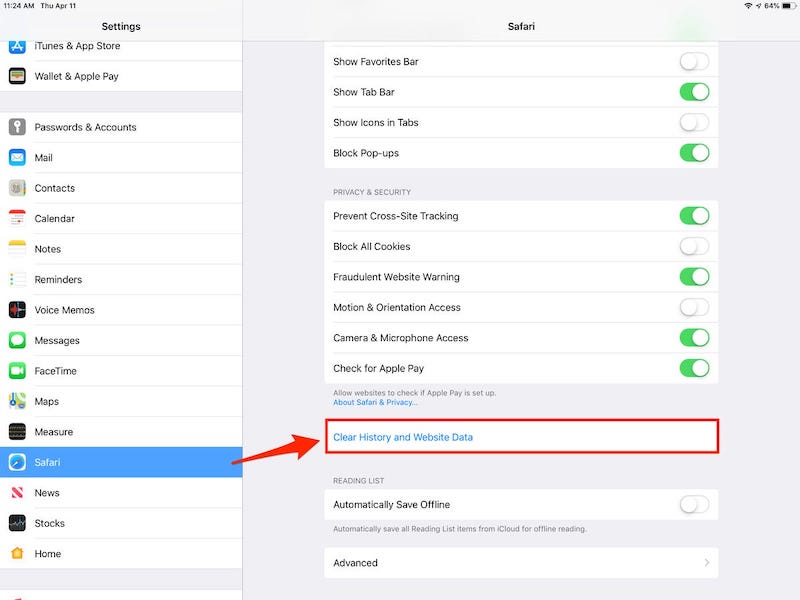
Μετά την εκκαθάριση της προσωρινής μνήμης, θα αποσυνδεθείτε από ορισμένους από τους ιστότοπους στους οποίους έχετε συνδεθεί και μπορεί να χρειαστεί να εισαγάγετε ξανά τα στοιχεία σύνδεσής σας.
Συμβουλή μπόνους: Πώς να δημιουργήσετε αντίγραφα ασφαλείας του iPad στον υπολογιστή
Πριν διαγράψετε την προσωρινή μνήμη στο iPad σας, μπορεί να θέλετε ένα επιπλέον επίπεδο ασφάλειας για να διατηρήσετε τα δεδομένα σας ασφαλή και να αποτρέψετε απροσδόκητα πράγματα μετά τον καθαρισμό ή την επαναφορά της συσκευής. Ο καλύτερος τρόπος είναι να δημιουργήσετε αντίγραφα ασφαλείας των δεδομένων του iPad στον υπολογιστή σας. Με ένα αντίγραφο ασφαλείας, μπορείτε να αποθηκεύσετε όλες τις σημαντικές πληροφορίες σας και δείτε πώς μπορείτε να το κάνετε μέσω του iTunes, είτε είστε χρήστης Windows είτε χρήστης Mac.
Βήμα 1. Πρώτον, εάν δεν έχετε iTunes στον υπολογιστή σας, μεταβείτε στον επίσημο ιστότοπο και κατεβάστε και εγκαταστήστε την πιο πρόσφατη έκδοση.
Βήμα 2. Στη συνέχεια, συνδέστε το iPad στον υπολογιστή σας χρησιμοποιώντας ένα καλώδιο USB. Εάν σας ζητηθεί να εμπιστευτείτε αυτόν τον υπολογιστή, πατήστε Εμπιστευθείτε στο iPad σας και πληκτρολογήστε τον κωδικό πρόσβασής σας.
Βήμα 3. Αφού εισέλθετε στη διεπαφή του iTunes, κάντε κλικ στο κουμπί iPad στην επάνω αριστερή γωνία για να επιλέξετε τη συσκευή σας.
Βήμα 4. Στις Σύνοψη σελίδα, βρείτε το Αντίγραφα ασφαλείας Ενότητα. Επιλέγω Αυτός ο υπολογιστής καθώς η iPad τοποθεσία backupκαι τσεκάρετε την επιλογή Κρυπτογράφηση τοπικού αντιγράφου ασφαλείας (αν θέλετε να δημιουργήσετε αντίγραφα ασφαλείας δεδομένων υγείας και κωδικών πρόσβασης).
Βήμα 5. Πατήστε Δημιουργία αντιγράφων ασφαλείας τώρα, και το iTunes θα ξεκινήσει τη δημιουργία αντιγράφων ασφαλείας των δεδομένων σας iPad στον υπολογιστή σας. Μετά την ολοκλήρωση της δημιουργίας αντιγράφων ασφαλείας, μπορείτε να δείτε την ημερομηνία και την ώρα του αντιγράφου ασφαλείας κάτω από Τελευταία δημιουργία αντιγράφων ασφαλείας.
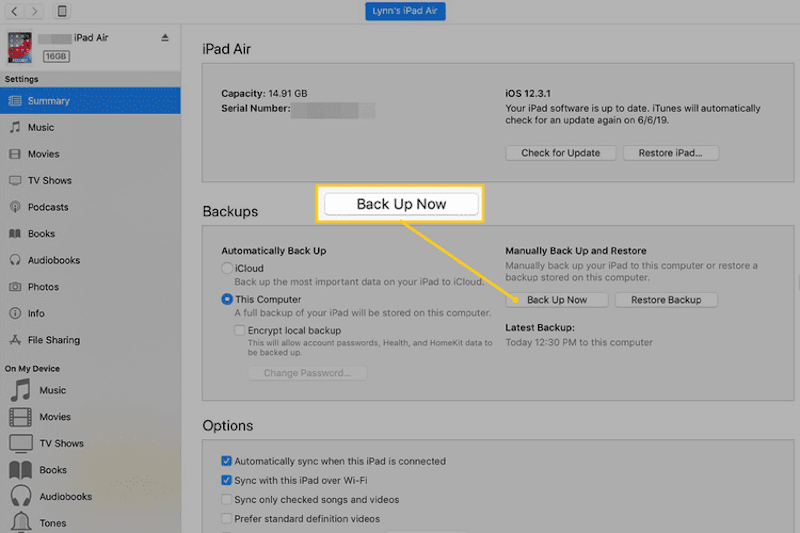
Συμπέρασμα
Όλα σε όλους, πώς να καθαρίσετε την προσωρινή μνήμη στο iPad είναι το κλειδί για την ομαλή λειτουργία της συσκευής σας. Εάν θέλετε να καθαρίσετε πιο προσεκτικά και αποτελεσματικά, Apeaksoft iPhone Γόμα είναι η καλύτερη επιλογή σας! Αυτό το ισχυρό εργαλείο μπορεί να εξαφανίσει όλα τα άχρηστα δεδομένα με ένα κλικ, να προστατεύσει το απόρρητο, να βελτιώσει την απόδοση και να διατηρήσει τη συσκευή σας στην καλύτερη κατάσταση. Δοκιμάστε το τώρα!
Σχετικά άρθρα
Αυτό το σεμινάριο εξηγεί πώς να διαγράψετε τα δεδομένα της κρυφής μνήμης Safari από iPhone και iPad, έτσι ώστε η συσκευή σας να απολαμβάνει την εξαιρετική απόδοση.
Πώς γίνεται η εκκαθάριση της προσωρινής μνήμης στην εφαρμογή Facebook; Πώς να καθαρίσετε την προσωρινή μνήμη του Facebook για ιστότοπο σε Mac; Αυτή η ανάρτηση λέει πώς να καθαρίσετε την προσωρινή μνήμη του Facebook σε iOS/Android και PC/Mac.
Μέσα από αυτό το άρθρο, θα σας δείξουμε πώς να σκουπίζετε το διαμέρισμα προσωρινής μνήμης σε smartphone Android και όλες τις λεπτομέρειες που πρέπει να γνωρίζετε σχετικά με τη διαγραφή του.
Αυτό το άρθρο δείχνει τι είναι τα προσωρινά αποθηκευμένα δεδομένα και πώς να διαγράψετε την προσωρινή μνήμη Android. Έτσι, μπορείτε να ελευθερώσετε χώρο και να επιταχύνετε εύκολα το τηλέφωνό σας Android.

